查看有關在您環境中檢測到的特定CVE的重要資訊,以及來自您整合產品的任何相關預防和檢測規則。
CVE 檔案提供有關在您組織環境中檢測到的 CVE 的詳細資訊、趨勢科技 產品提供的緩解選項以及用於進一步調查的其他參考資訊。CVE 的類型決定了檔案中顯示的資訊。
要查看 CVE 的資料,請前往 Threat and Exposure Management 並在 Risk Factors 標籤中選擇 弱點 風險因素。然後,點選 Detected Vulnerabilities 下 CVE 的 Vulnerability ID。您也可以點選 中 CVE 旁的在新標籤中開啟圖示 (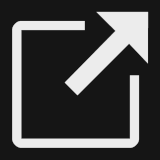 )。
)。
要查看時間緊迫的 CVE 檔案,請前往 Exposure Overview 標籤頁,在 Cyber Risk Overview 中點選對應的安全警報中的 View details。
以下表格詳細說明了在查看 CVE 的個人資料畫面時可以顯示的標籤。顯示的標籤會根據易受 CVE 影響的資產類型而有所不同。
CVE 檔案標籤
|
標籤
|
說明
|
||
|
基本
|
有關 CVE 的一般資訊
|
||
|
裝置
|
列出您裝置中易受CVE影響的裝置。選擇一個裝置以更改指定裝置上CVE的狀態。根據案例ID篩選裝置。選擇裝置並使用Manage case菜單在案例之間移動資產、從案例中移除資產或創建新案例。
|
||
|
主機
|
列出您面向網路的易受CVE影響的資產。選擇一個主機以更改指定面向網路資產上CVE的狀態。
|
||
|
容器
|
列出您基於雲端的容器叢集和易受 CVE 影響的映像
|
||
|
雲端虛擬機
|
列出您雲端虛擬機和雲端資料儲存中易受CVE影響的部分
|
||
|
安全威脅資訊
|
顯示與CVE相關的新興威脅和威脅行為者,以及您可用來搜尋您環境中相關威脅的威脅狩獵查詢
|
下表詳細說明在查看高度可利用的唯一 CVE 的個人資料畫面時,Basic 標籤中顯示的信息。
CVE 檔案 - 基本標籤
|
部分
|
說明
|
||||
|
一般
|
有關 CVE 的一般資訊
|
||||
|
顯示來自趨勢科技產品的可用規則,這些規則可以減輕弱點帶來的風險
點選對應產品的規則 ID/惡意程式名稱,以查看可用的過濾規則 ID、ID 狀態以及如何應用這些規則的說明。
|
|||||
|
緩解選項
|
提供一組由趨勢科技安全威脅專家策劃的建議操作,您可以用來減輕適用作業系統上所選弱點的影響。
對於某些受支持的平台,Trend Vision One 會自動檢測已完成的緩解措施,將 CVE 狀態設置為已緩解,並從受影響裝置清單中移除受影響的裝置。某些平台上的 CVE 不支持自動檢測,這意味著任何已緩解的裝置可能仍會留在受影響裝置清單中。趨勢科技仍然建議您在不支持的平台上完成緩解措施,以加強您的安全狀況。
|
||||
|
參考資料
|
顯示 CVE 的其他參考連結
|

